Androidのシークレットモードで直接リンクを開く方法
その他 / / February 12, 2022
Chromeのシークレットモード またはFirefoxプライベートウィンドウは、コンピューターでもAndroidでも、なしでWebを閲覧するのに最適な方法です。 閲覧履歴を積み上げる クッキーがデバイスに保存されるのを防ぐため。 ブラウジングが完了すると、デバイスでさえ、過去にそのページにアクセスしたことがあるかどうかを記憶していません。

ブラウザでシークレットウィンドウのデスクトップ用のリンクを開く必要がある場合は、リンクを右クリックしてオプションを選択するだけです。 シークレットウィンドウでリンクを開く. ただし、Androidに関しては、外部リンクをクリックしてシークレットモードで直接開く方法は組み込まれていません。 リンクは通常のブラウザで開き、それまでに損傷はすでに発生しています。
そこで本日は、Chromeのシークレットウィンドウへのリンクを、次のような単純なXposedモジュールを使用して直接開く方法を紹介します。 IncognitoTab. このトリックにより、AndroidはChromeのシークレットタブを別のブラウザと見なし、外部リンクを開いたときに閲覧する方法を選択するように求められます。 Firefoxユーザーに同じものを実装するための簡単なショートカットも見ていきます(Android版Firefox、 もちろん)。
Chromeでは常にシークレットモード
Xposedフレームワークで、に移動します ダウンロード セクション、探します IncognitoTab そしてそれをインストールします。 ビルドは安定しており、100KB未満です。 アプリをインストールしたら、に移動します モジュール セクションを作成し、IncognitoTabモジュールをアクティブにします。 最後に、デバイスを再起動できますが、ハードリブートよりもはるかに短い時間でソフトリブートしたい場合は、からオプションを選択できます。 フレームワーク Xposedアプリのセクション。
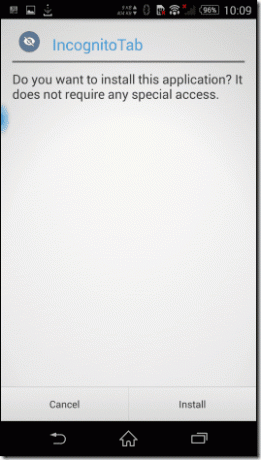

ノート: このトリックではXposedフレームワークをデバイスにインストールする必要があるため、まだ持っていない場合は、Xposedフレームワークを取得する方法についてのガイドを確認できます。 KitKatユーザーは ネイティブインストール方法 ロリポップユーザーは Xposedハック 当面。
電話が再起動すると、すべての設定が完了します。 追加の設定は必要ありません。 次回ドロイドでリンクを開くと、スマートフォンからChromeのシークレットウィンドウで直接リンクを開くための追加オプションが表示されます。 これをデフォルトのオプションにするか、単に選択するかを選択できます 1回だけ 毎回選択できるように。
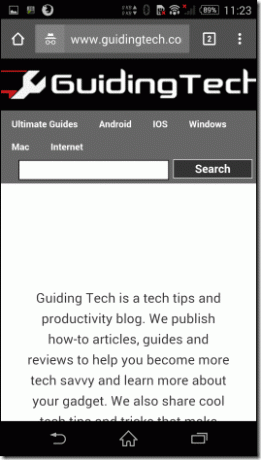

Firefoxユーザーには常にプライベート
Firefoxユーザーがプライベートウィンドウでリンクを開く直接的な方法はありませんが、アプリを終了するときにFirefoxにすべての履歴を忘れさせるように選択できます。 したがって、ここでの秘訣は、2つのバージョンをインストールすることです。 PlayストアのFirefox、1つの通常のブラウザと1つの Firefoxベータ版. Firefoxの両方のバージョンがインストールされたら、ベータ版を開き、ブラウザの設定に移動します。 ここで、オプションをタップします プライバシー>終了時にクリア ここに表示されているものをすべて選択します。
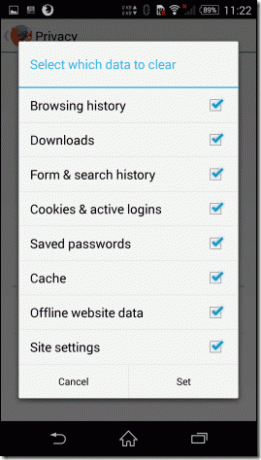
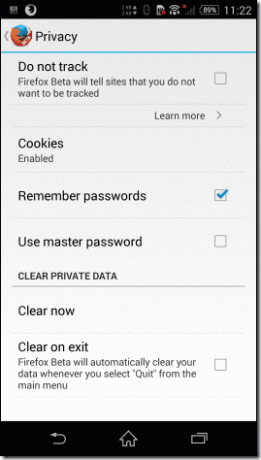
これですべてです。インストールされている2つのFirefoxブラウザの1つが完全にプライベートブラウザとして機能し、Firefox Betaでリンクを開くことを選択すると、何も保存されません。
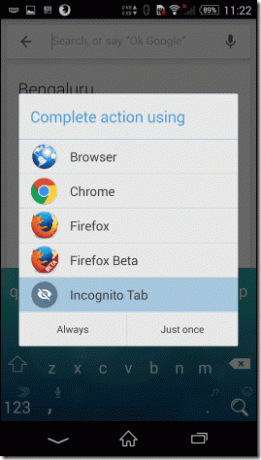
結論
そのため、デバイスの履歴に含めずに、Androidで常に外部リンクを開くことができます。 Firefoxのトリックはより回避策ですが、私を信じてください。ルートやXposedモジュールを必要とせずに機能します。 共有したいより良いオプションがある場合は、コメントにドロップしてください。
最終更新日:2022年2月3日
上記の記事には、GuidingTechのサポートに役立つアフィリエイトリンクが含まれている場合があります。 ただし、編集の整合性には影響しません。 コンテンツは公平で本物のままです。



